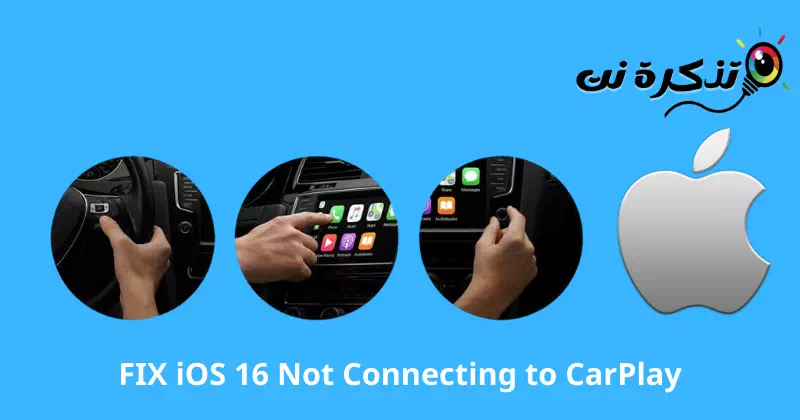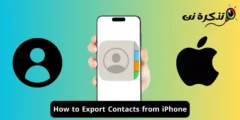Tutustu parhaimpiin 4 Tapoja korjata iOS 16 ei yhdistä CarPlayhin.
carplay tai englanniksi: CarPlay Se on eräänlainen iOS (iOS) autoista. Missä CarPlay auttaa sinua löytämään oikean tavan, vaihtamaan puheluita, lähettämään viestejä, kuuntelemaan musiikkia, käyttämään Siriä (Siri) suoraan ajoneuvon ohjauspaneelista.
Ja kun otetaan huomioon, kuinka hyvin se toimi iPhonen kanssa, niin se teki Apple CarPlay Applen esittämä oli valtava menestys. Sirin käyttäminen puheluihin, tekstiviesteihin ja muuhun on helppoa päivityksen ansiosta carplay. iPhonen omistajat olivat jo innoissaan, mutta iOS 16:n odotettu julkaisu on nostanut odotukset aivan uudelle tasolle. Joten mitä uutta ja jännittävää iOS 16:ssa on?
Toki iOS 16 parantaa aikaisempia versioita monin tavoin, mutta Apple CarPlayn lisäys on siellä, missä se loistaa. Uusin Applen ohjelmistopäivitys tuo mukanaan mahdollisuuden lopettaa puhelu tai istunto FaceTime käyttämättä yhtään käsiäsi.
Voit myös pyytää Siriä lähettämään lähteviä tekstiviestejä ilman hyväksyntää. Joten luonnollisesti elämästä on tullut vähemmän monimutkaista ja luotettavampaa.
Huolimatta hyötyjen runsaudesta, joitakin riskejä näyttää silti olevan. iOS 16:n julkaisun jälkeen uusimpaan versioon päivittäneet käyttäjät ovat raportoineet yhteysongelmista.
Carplayn saaminen töihin iOS 16 -päivityksen jälkeen on ollut jatkuva ongelma iPhonen käyttäjille. Koska tämä on laajalle levinnyt ongelma, olemme keskustelleet kiertotavoista ja keksineet muutamia niistä.
Korjaa iOS 16, joka ei muodosta yhteyttä Carplayen
On kuitenkin mahdollista, että ongelma johtuu käyttämästäsi iPhone-mallista tai autosta, jota ajat. Tässä on kuitenkin tällä hetkellä joitain tyypillisiä menetelmiä, joita voit kokeilla, jos sinulla on ongelmia yhteyden muodostamisessa CarPlayn avulla.
1. Pakota iPhonesi uudelleenkäynnistys
Puhelimen uudelleenkäynnistys on yksi suosituimmista tavoista korjata erilaisia ongelmia. Ja on vaikea väittää, että se ei toimi, koska me kaikki tiedämme sen toimivan. Joskus se voi toimia kuin ihme ratkaisemaan vaikeimmatkin ongelmat.
Lisäksi on aina suuri mahdollisuus, että yhteysongelman syy on tekninen. Joten jos olet onnekas, iPhonen uudelleenkäynnistys korjaa ongelman pysyvästi.
Tässä ovat ohjeet, jotka sinun on noudatettava, jos sinun ei ole koskaan aiemmin tarvinnut pakottaa käynnistämään iPhonea uudelleen:
- Paina pitkään Äänenvoimakkuuden lisäyspainike kunnes haluttu äänenvoimakkuus on saavutettu, vapauta sitten.
- Toista tämä prosessi käyttämällä Äänenvoimakkuuden vähennyspainike Myös.
- Paina nyt ja pidä painettuna Sivussa oleva nappi muutaman sekunnin ajan. Voit turvallisesti päästää irti painikkeesta, kun Apple-logo ilmestyy näytölle.
- Kun olet käynnistänyt iPhonen uudelleen, Yhdistä se Carplayen nähdäksesi toimiiko se kunnolla.
2. Lisää auto uudelleen
Jos kumpikaan näistä vaihtoehdoista ei toimi, voit aina yrittää kytkeä autosi uudelleen nähdäksesi, toimiiko se. Voit korjata sen helposti Poista CarPlay Ja yhdistä se uudelleen iPhoneen. Tässä on joitain helppoja toimia tarkistaaksesi tämän:
- Käynnistä sovellus asetukset iPhonessa.
- Mene yleinen ja paina carplay.
- juuri nyt , Valitse autosi yhteystietoluettelosta.
- Klikkaa Unohda tämä auto أو Unohda tämä auto.
- Käynnistä lopuksi autosi ja yhdistä iPhone uudelleen CarPlayhin.
Selvitä, ratkaiseeko tämä ongelmasi. Monet ihmiset ovat jo onnistuneet tällä tavalla. Kannattaa siis antaa sille myös mahdollisuus.
3. Irrota VPN
Toinen mahdollinen selitys on, että sinä käytetty VPN , joka salaa kaiken Internet-liikenteesi. iPhone-käyttäjiltä on tullut raportteja, jotka väittävät, että he voivat vihdoin kirjautua sisään Carplayen hylättyään VPN-verkkonsa.
Siksi, jos sinulla on pääsy VPN-palveluun, suosittelen, että kokeilet sitä. Ja jos he tekevät niin, voit kokeilla toista VPN:ää tai ilmoittaa ongelmasta VPN-valmistajille, jotta he voivat korjata sen tulevassa julkaisussa.
4. Päivitä iOS 16.1:een
Jos olet kokeillut kaikkea etkä silti saa Carplaya toimimaan, ongelman on oltava muualla. Mahdollinen ratkaisu: Asenna käyttöjärjestelmäohjelmiston uusin versio.
Koska iOS 16.1:n virallinen julkaisu on vielä jonkin aikaa päässä, sinun kannattaa harkita päivittämistä iOS 16.1 -betaversioon, jos tarvitset sitä ennemmin tai myöhemmin. Ennen kuin Apple julkaisee virallisesti iOS 16.1:n, sen pitäisi (toivottavasti) korjata ongelma.
Tämä vie meidät tämän päivän keskustelumme loppuun. Vaikka syitä voi olla useita, monet iPhone-käyttäjät ovat onnistuneet ehdotetuilla korjauksilla. Siksi testaa sitä ja raportoi tuloksistasi. Kerro meille, jos jotain jäi huomaamatta kommenteissa.
Saatat myös olla kiinnostunut oppimaan:
Toivomme, että tämä artikkeli on hyödyllinen sinulle Paras tapa korjata iOS 16 ei yhdistä Apple CarPlayhin. Jaa mielipiteesi ja kokemuksesi kanssamme kommenteissa.